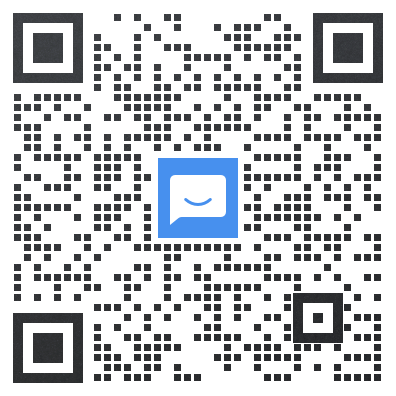作者: 山东支点网络Kevin 发布时间: 2019-04-18 来源: 山东支点网络科技有限公司
最佳回答:外贸网站与海外客户及时方便的沟通,能够提升网站的转化率和询盘。借助 Facebook Messenger 平台的顾客聊天插件,您可以直接在自己的外贸网站中集成 Messenger 体验。这样,客户可以随时与您的公司互动,同时获得与使用 Messenger 一样的个性化富媒体体验。

该顾客聊天插件会自动加载客户与公司最近的聊天记录,无论是在 messenger.com 上,还是在 Messenger 应用中,又或是在您网站的顾客聊天插件中,只要是该客户最近与您公司之间的互动,都会显示出来。这有助于为客户打造不间断沟通的体验,同时确保即使在客户离开您的网页之后,您也能继续与他们之间的对话。集成这一插件后,您无需再为了跟进而四处捕捉客户的信息,只需在 Messenger 中打开与对方的对话即可。
如要使用顾客聊天插件,您必须在要显示插件的主页中添加包含顾客聊天 SDK 的 JavaScript 版 Facebook SDK 版本。
如要发挥国际化的作用(包括使用自动语言翻译),您需要根据网站的语言设置更改 SDK 的语言。具体而言,在初始化 SDK 时,您需要将 en_US 更改为受支持的语言代码。
我们还会提供 API,以便您动态控制插件的特定行为,例如打开和关闭对话框。
如要在网页上添加顾客聊天插件,您可以使用设置工具或按照开发者步骤操作:
对于主页管理员,Messenger 平台还提供易于使用的设置工具,方便他们自定义顾客聊天插件。如要使用设置工具,请执行下列操作:
前往主页设置 > Messenger 平台
在“顾客聊天插件”版块,点击“设置”按钮。
设置工具用户界面简洁,可方便您自定义欢迎语、主题颜色、显示的回复时间,以及为插件设置网域白名单。

完成设置后,设置工具会自动生成代码片段,您只需复制/粘贴此代码片段,便可在您的网页中添加顾客聊天插件。
如要在网页上添加顾客聊天插件,请执行下列操作:
为安全起见,此插件只有在加载到已加入白名单的网域时才会显示。请参阅 whitelisted_domains 参考文档,了解如何以编程方式将网域加入白名单。
域必须满足以下要求才能加入白名单:
公司如果通过服务提供商提供 Messenger 体验,即表示他们不是相关 Facebook 应用的所有者,因而没有权限使用应用设置中的主页访问口令生成器。在这种情况下,您可通过主页设置添加或删除白名单域。要将域加入白名单,请执行以下操作:

通过 HTTPS 提供服务
使用完全限定的域名,例如 https://www.messenger.com/。不支持使用 IP 地址和 localhost 加入白名单。
点击主页顶部的设置
点击左侧的 Messenger 平台
在白名单域版块中编辑主页的白名单域
如要在您的网页添加插件,请在 HTML 中加入 div 并将其属性设置为以下值:
<div class="fb-customerchat" page_id="<PAGE_ID>"> </div>
默认情况下,欢迎对话框会在桌面端显示,并在移动端隐藏。如需自定义欢迎对话框行为,您可以使用 greeting_dialog_display 和“greeting_dialog_delay”属性。
默认情况下,顾客聊天插件会显示在页面的右下角,我们强烈建议您不要更改这一默认位置。
可选。处理新对话的 messaging_postbacks 事件
如果用户通过插件发起新对话,且您的智能助手已设置“开始”按钮,则当用户点击此按钮时,我们将向您的 Webhook 发送 messaging_postbacks Webhook 事件。
如果在添加顾客聊天插件时设置了 ref 属性,则回传事件中将包含该属性。
messaging_referrals 事件对于现有对话,如果您在添加顾客聊天插件时设置了 ref 属性,则当用户通过插件重新开启对话时,我们将向您的 Webhook 发送 messaging_referrals Webhook 事件。
ref 可以是任意字符串,并可用于多种目的。例如,您可以用它来追踪哪些客户通过插件与您的公司进行了互动。


顾客聊天插件支持下列自定义选项。将插件添加到您的网页中时,所有自定义选项都被设置为一项属性:
| 属性 | 说明 |
|---|---|
| 可选。插件使用的主题颜色,包括顾客聊天插件图标和用户发送的任何消息的背景颜色。支持任何带前导数字符号的十六进制颜色代码(如 #0084FF),白色除外。强烈建议您选择与白色形成鲜明对比的颜色。 |
| 可选。要对当前已登录 Facebook 的用户显示的欢迎语。不超过 80 个字符。 |
| 可选。要对当前未登录 Facebook 的用户显示的欢迎语。不超过 80 个字符。 |
| 可选。设置欢迎对话框的显示方式。支持下列值:
插件设置在桌面端默认为 |
| 可选。设置插件加载后延迟多少秒才显示欢迎对话框。您可使用此属性自定义欢迎对话框的显示时机。 |
| 停用通知此属性现已停用。请改用 可选。
|
| 可选。如果想要在 Webhook 事件中添加要传回的其他上下文,您可以传递一个可选的参考参数。此参数有许多用途,例如追踪用户启动对话的页面、将用户导向智能助手中可用的特定内容或功能,或将 Messenger 用户与网站上的会话或帐户进行连接。 |
有时您可能想要在顾客聊天插件中禁用智能助手的固定菜单。如要执行此操作,您需在设置固定菜单时添加 "disabled_surfaces": ["CUSTOMER_CHAT_PLUGIN"]:
{
"persistent_menu":[
{
"locale":"default",
"disabled_surfaces": ["CUSTOMER_CHAT_PLUGIN"],
"composer_input_disabled": false,
"call_to_actions":[
{
"title":"My Account",
"type":"postback",
"payload":"PAYBILL_PAYLOAD"
}
]
}
]} 如果无法正常呈现此插件,请尝试以下解决方法:
Referrer-Policy 标头设置为 no-referrer。 超过1000+外贸企业的选择!我们提供专业的外贸网站定制服务, 15年建站经验,助您打造完美的全球营销平台。 现在咨询,即可获得免费外贸网站诊断报告!